Heim >Software-Tutorial >Computer Software >So ändern Sie die Hintergrundfarbe kleiner gelber Haftnotizen
So ändern Sie die Hintergrundfarbe kleiner gelber Haftnotizen
- WBOYWBOYWBOYWBOYWBOYWBOYWBOYWBOYWBOYWBOYWBOYWBOYWBnach vorne
- 2024-04-18 22:37:341093Durchsuche
Wie ändere ich die Hintergrundfarbe der kleinen gelben Notiz? Yellow Note ist ein effizientes und praktisches Desktop-Notiztool, das umfangreiche Anpassungsoptionen für die Hintergrundfarbe der Notiz bietet und es Benutzern ermöglicht, sie entsprechend ihren eigenen Vorlieben und Bedürfnissen zu personalisieren. Heute stellt der PHP-Editor Apple im Detail die Schritte zum Ändern der Hintergrundfarbe kleiner gelber Haftnotizen vor, damit Sie Ihr eigenes Desktop-Memo ganz einfach anpassen und die Arbeitseffizienz verbessern können.
1. Starten Sie die Software und klicken Sie auf das Zahnradsymbol in der oberen rechten Ecke des Panels.
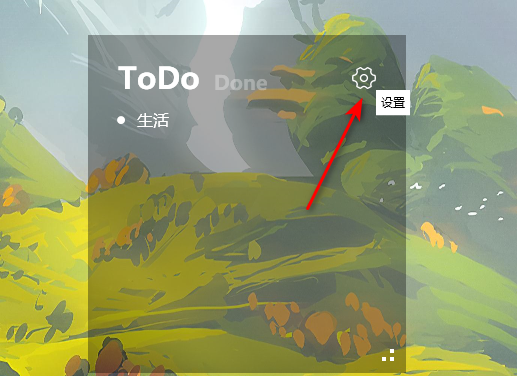
2. Klicken Sie dann in der Optionsliste unten auf „Kanban-Einstellungen“.
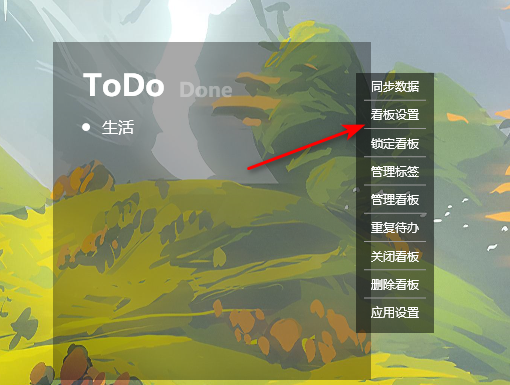
3. Nachdem Sie die neue Fensteroberfläche aufgerufen haben, suchen Sie die Spalte „Hintergrundfarbe“ und klicken Sie auf das Farbfeld.
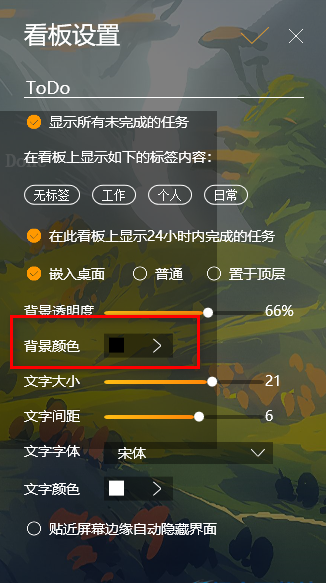
4. Wählen Sie dann aus den angegebenen Farboptionen Ihre Lieblingsfarbe aus und klicken Sie auf die Schaltfläche „OK“.
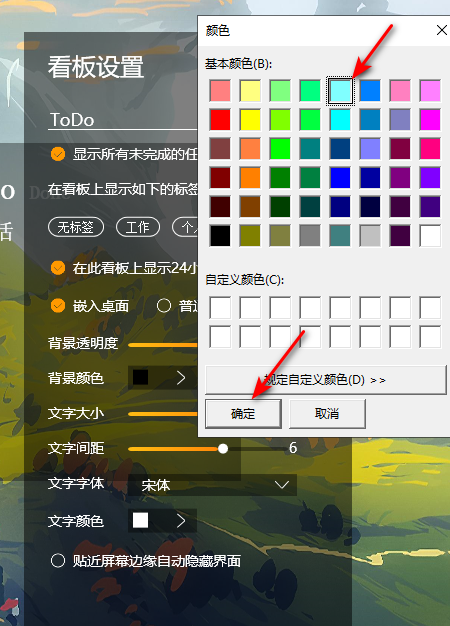
5. Klicken Sie abschließend auf die Schaltfläche „√“ in der oberen rechten Ecke.
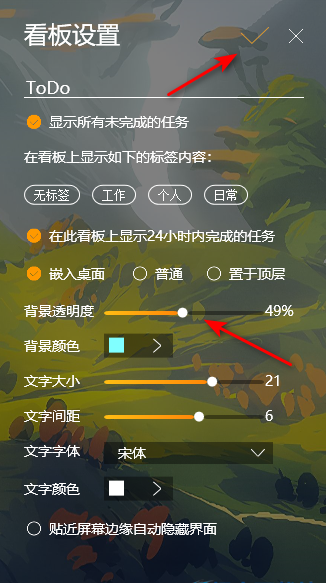
Das obige ist der detaillierte Inhalt vonSo ändern Sie die Hintergrundfarbe kleiner gelber Haftnotizen. Für weitere Informationen folgen Sie bitte anderen verwandten Artikeln auf der PHP chinesischen Website!
In Verbindung stehende Artikel
Mehr sehen- So stellen Sie das ursprüngliche System von Drive Life wieder her. So stellen Sie das ursprüngliche System von Drive Life wieder her
- So verwenden Sie Zeilenumbruch und Paging in WPS-Dokumenten. Tutorial zur Verwendung der Zeilenumbruch- und Paging-Funktionen in WPS-Dokumenten.
- So füllen Sie Grafiken in CorelDraw2020_So füllen Sie Grafiken in CorelDraw2020
- So exportieren Sie Vektorbilder in Coreldraw_Tutorial zum Exportieren von Vektorbildern in Coreldraw
- Anleitung zum Proofen von Farben im coreldraw_coreldraw Tutorial zum Proofen von Farben

